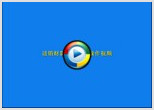基础设置
业务功能
报表功能
一、系统基础设置
第 ③ 步:商品设置
 功能介绍: 功能介绍: |
商品设置是商品档案综合管理维护的平台,点击商品设置,右侧商品列表下点击增加,录入相关信息(大北农商品不用增加,已由系统自动导入)。 |
 操作说明: 操作说明: |
在办公系统下,点击“OA系统设置”--“基础设置”--“商品设置”菜单,进入商品列表界面,可以进行增加、编辑、查询和Excel导入。具体操作说明事项如下: |
新增商品信息 · 编辑商品信息 · 查询商品信息 · Excel导入商品信息
| 新增商品信息 |
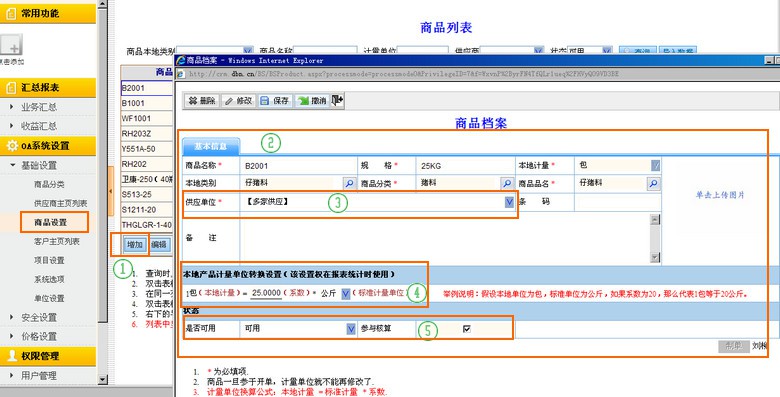
|
| 编辑商品信息 |
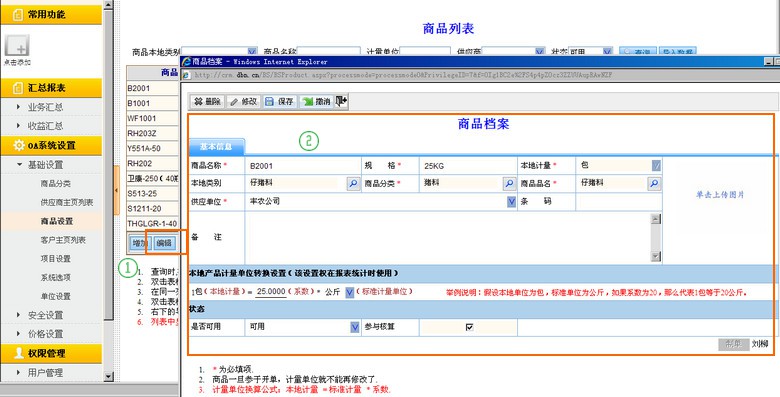
|
| 查询商品信息 |
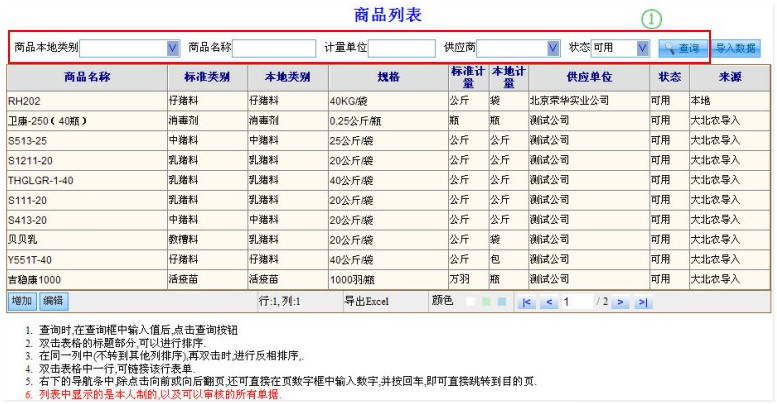
|
| Excel导入商品信息 |
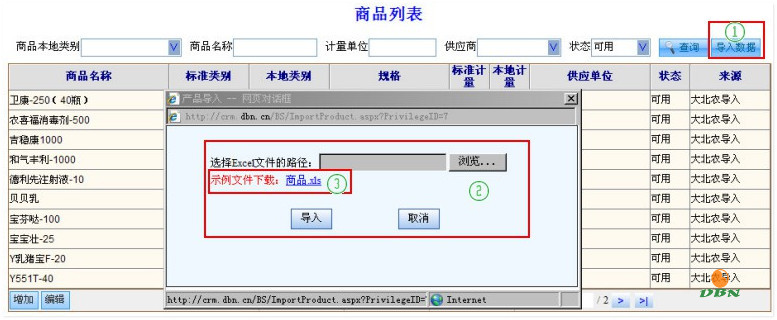
|
提示:无法正常播放,请您点击下载后本地播放,下载地址: 商品设置(全部)